En nuestros dispositivos vivimos descargando apps de toda clase y no podemos negar que muchas de estas son considerablemente útiles. Aunque cada cierto tiempo, no viene mal realizar una limpieza y eliminar las aplicaciones en iPad, especialmente aquellas que no utilizamos.
Eliminar aplicaciones en iPad
Desde el menú de la pantalla de inicio
El método más rápido y eficiente para eliminar aplicaciones en iPad es justamente desde la pantalla de inicio, es bastante sencillo y lo veremos a continuación:
- Vamos a la pantalla de inicio.
- Buscamos la aplicación que deseamos eliminar y la mantendremos presionada durante unos segundos.
- Veremos que aparece el menú de acciones rápidas, vamos a seleccionar la opción Eliminar aplicación.
- Aparecerá un mensaje emergente que nos solicitará que confirmemos la eliminación de los datos pulsando en Eliminar.
- Una vez que lo confirmamos, la aplicación se eliminará definitivamente. Aunque si deseamos volver a descargarla desde la App Store más adelante, podremos hacerlo.
Desde configuración
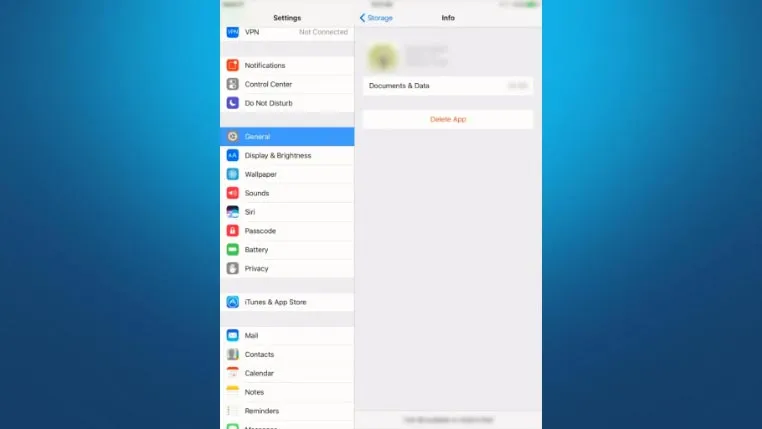
También es factible eliminar las aplicaciones desde la configuración de nuestro dispositivo.
- Para esto nos dirigimos a Configuración, pulsamos en General.
- A continuación, tendremos que dirigirnos a Almacenamiento del iPad.
- Aquí vamos a ver una especie de descripción general de todo el almacenamiento del dispositivo.
- Incluso podemos encontrar recomendaciones y una lista de apps ordenadas dependiendo del espacio que estén usando.
- Buscaremos por esta lista la app que deseamos borrar y pulsamos sobre la misma.
- Veremos una nueva pantalla que nos permitirá ver los detalles de la aplicación y justo al lado el botón Eliminar aplicación.
Eliminar apps en la pantalla de inicio de edición
Es similar al primer método, que es muy bueno para eliminar de a una o dos aplicaciones, aunque no tanto cuando tenemos que borrar muchas más. Por lo tanto, si deseamos ahorrar tiempo, podemos eliminarlas desde el modo Editar pantalla de inicio.
Para poder acceder a este modo tendremos que mantener presionada una aplicación para ver el menú de acciones y elegir Editar pantalla de inicio. También podemos dejar presionado en un área vacía de la pantalla.
Veremos que todas las aplicaciones se sacuden y tendrán una X en la esquina superior izquierda. Pulsaremos la X para poder eliminarla, tendremos que confirmarlo en una ventana emergente.
Para poder eliminar todas las aplicaciones, vamos a tener que seguir con estos pasos, presionando la X en cada una de las apps que deseemos eliminar de nuestro dispositivo.

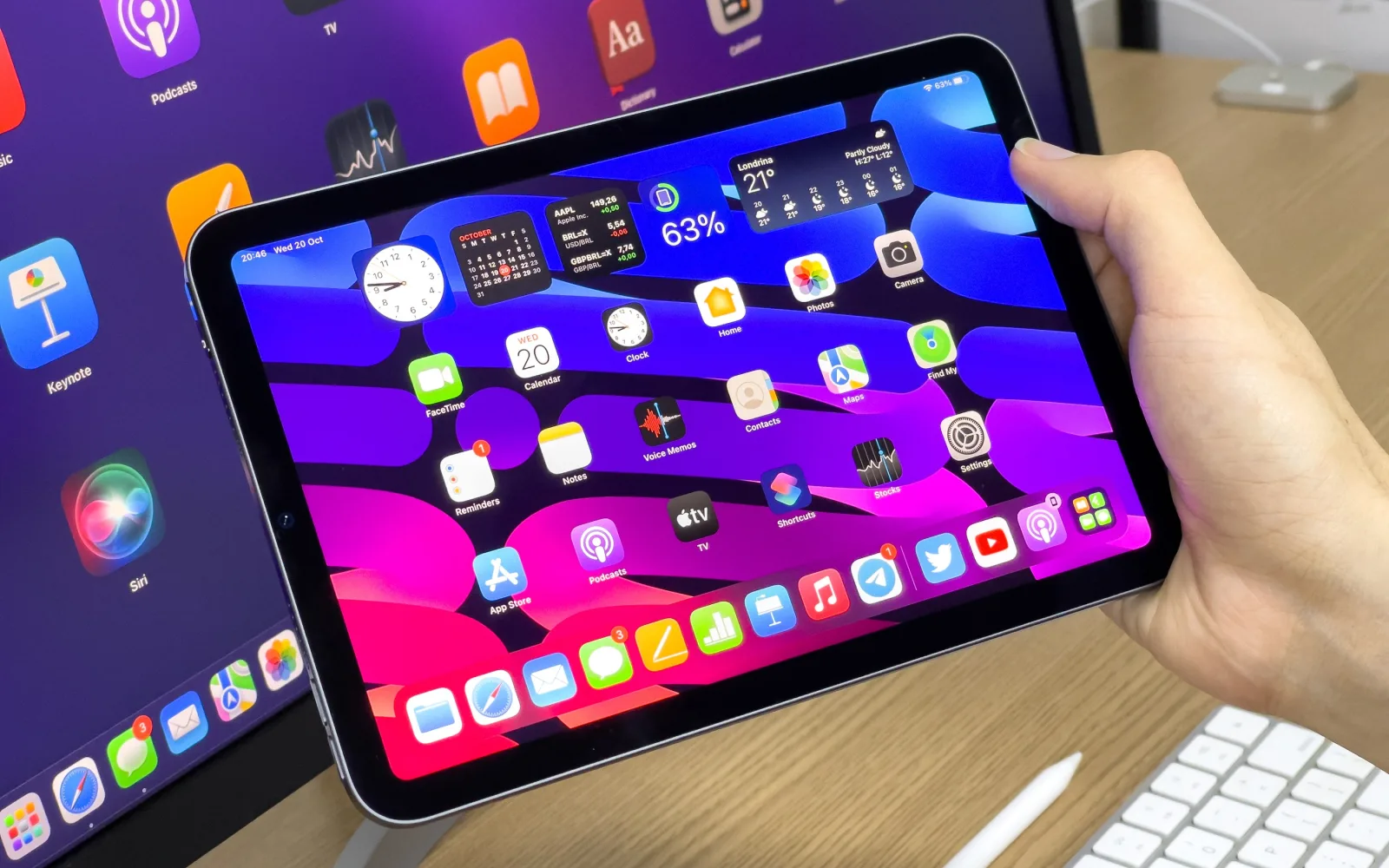
¿Tienes alguna pregunta o problema relacionado con el tema del artículo? Queremos ayudarte.
Deja un comentario con tu problema o pregunta. Leemos y respondemos todos los comentarios, aunque a veces podamos tardar un poco debido al volumen que recibimos. Además, si tu consulta inspira la escritura de un artículo, te notificaremos por email cuando lo publiquemos.
*Moderamos los comentarios para evitar spam.
¡Gracias por enriquecer nuestra comunidad con tu participación!